
Table des matières:
- Auteur John Day [email protected].
- Public 2024-01-30 09:05.
- Dernière modifié 2025-01-23 14:45.

Projets Makey Makey »
Utiliser MakeyMakey pour transformer différents matériaux en interrupteurs ou boutons et ainsi déclencher des mouvements ou des sons sur l'ordinateur est une affaire fascinante. On apprend quel matériau conduit l'impulsion de courant faible et on peut l'inventer et l'expérimenter. Cette expérience montre le synthétiseur d'eau coloré.
Fournitures
Kit MakeyMakeyLunettesWater ColorWaterApps: ScratchMusic App (j'ai utilisé Garage Band)
Étape 1: Recherche musicale

Il a besoin d'un court extrait d'un titre musical, qui peut être joué avec quelques notes. Cela nécessite une petite recherche sur Internet, la sélection est large et cela vaut la peine de chercher un peu plus longtemps le bon extrait sonore.
Étape 2: Enregistrement des sons
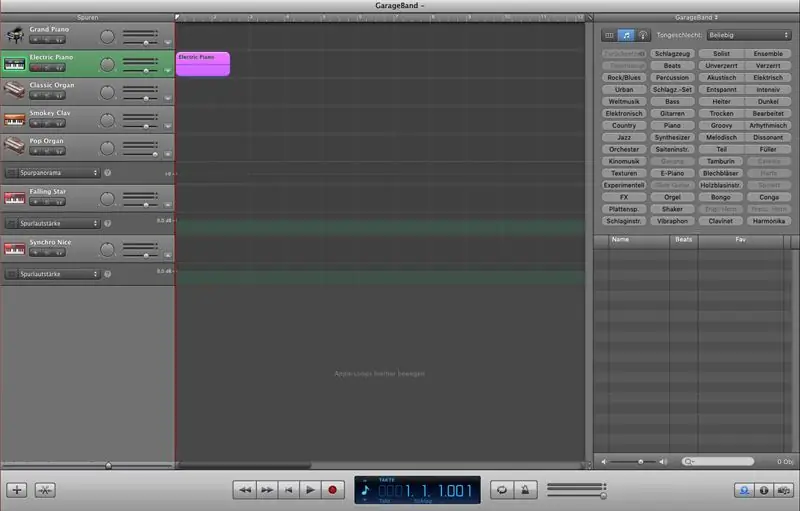
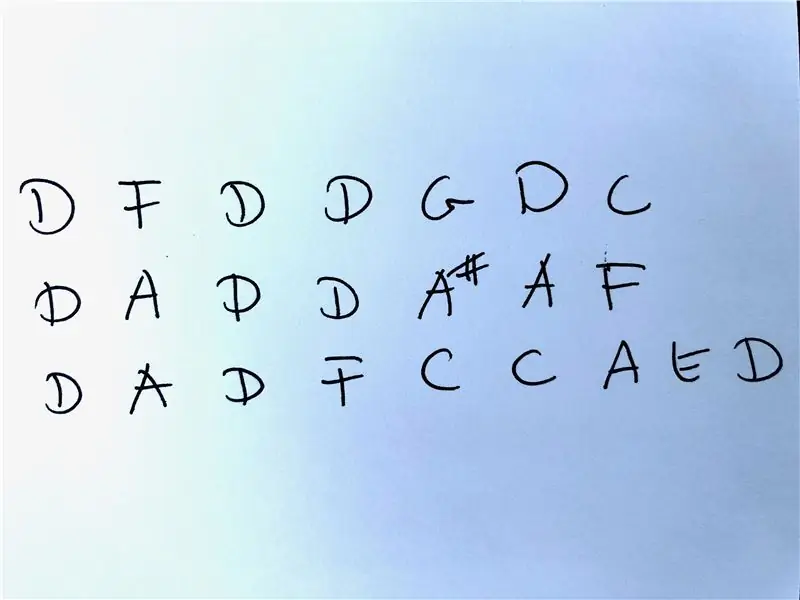
Avec un piano en ligne ou une application musicale, vous pouvez désormais enregistrer les notes individuelles en tant qu'instrument souhaité. J'ai utilisé Garage Band pour cela. La longueur et le volume doivent être tels qu'ils puissent être raccourcis et contrôlés plus tard dans notre programme de programmation.
Étape 3: Programmation avec Scratch
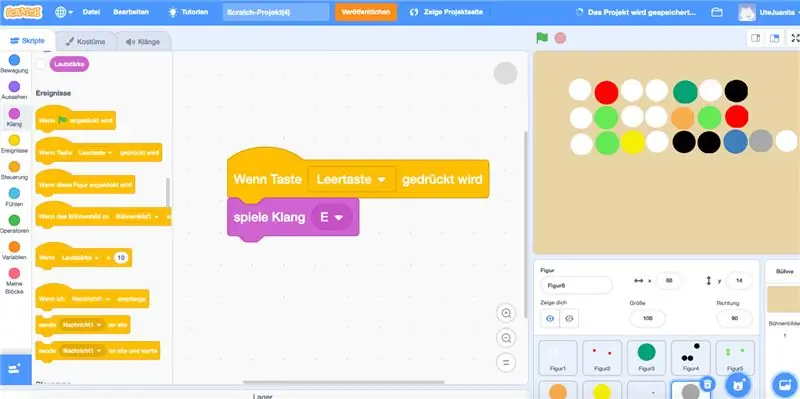
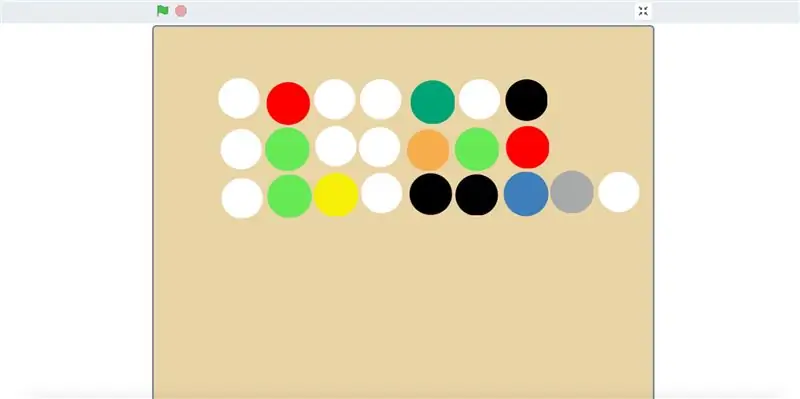
Avec le programme Scratch, vous pouvez maintenant affecter les sons individuels à des formes simples. C'est bien si vous travaillez déjà avec la couleur, alors la programmation devient plus gérable et s'adapte à la construction ultérieure du synthétiseur d'eau. Bien sûr, les couleurs des pinces crocodiles MakeyMakey conviennent ici, puis cela conviendra plus tard. Donc, pour chaque ton, j'ai choisi une certaine couleur. Et donc les tons dans Scratch triés visuellement.
Étape 4: Construction du synthétiseur d'eau
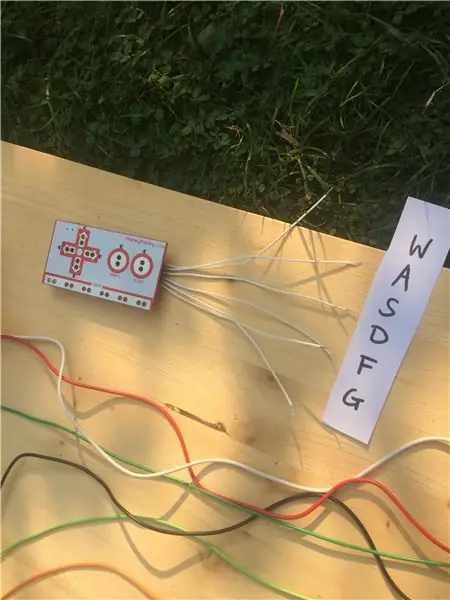
Lorsque la préparation des sons dans Scratch est terminée, le processus d'installation commence. Le nombre de verres correspond au nombre de sons. Ceux-ci sont remplis d'eau. Et l'eau est colorée dans les couleurs des tons. Ça a l'air déjà cool. Ensuite, les pinces crocodiles de couleur assortie sont d'abord attachées au MakeyMakey. Comme nous avons neuf tons pour notre pièce, nous avons utilisé les fentes au bas du MakeyMakey. Ainsi, W-A-S-D-F et G font six emplacements équipés des rallonges de fil blanc et trois emplacements à partir du haut. Laisse place à la connexion de neuf pinces crocodiles. L'autre côté des pinces crocodiles est accroché dans les verres.
Étape 5: Connecter le MakeyMakey à l'ordinateur

Lorsque nous avons terminé la configuration, le MakeyMakey est connecté à l'ordinateur. Et si l'on se connecte encore avec une pince crocodile avec slot terre du MakeyMakey, on peut déjà jouer les sons. Et maintenant, nous devons arranger les verres pour pouvoir bien jouer notre musique. Cela prend un peu de temps à tester, mais vous trouverez ensuite la meilleure configuration.
Étape 6: Et puis c'est: Jouez ! S'amuser


Deuxième prix du Mason Jar Speed Challenge
Conseillé:
Oh Christmas Tree (Oh Tannenbaum) avec MakeyMakey sur le synthétiseur d'eau : 7 étapes

Oh Christmas Tree (Oh Tannenbaum) Avec MakeyMakey sur le synthétiseur d'eau : Cette chanson de Noël est bonne à jouer avec le makeymakey sur le synthétiseur d'eau. Vous pouvez jouer avec neuf tons.Pour l'ambiance, il est agréable d'avoir un peu de lumière de Noël :-)Profitez
Joyeux anniversaire sur synthétiseur d'eau avec MakeyMakey et Scratch : 5 étapes

Joyeux anniversaire sur synthétiseur d'eau avec MakeyMakey et Scratch : au lieu de fleurs et de chant, vous pouvez construire cette installation comme une grande surprise pour les anniversaires
Super synthétiseur analogique/orgue utilisant uniquement des composants discrets : 10 étapes (avec photos)

Synthétiseur/orgue analogique impressionnant utilisant uniquement des composants discrets : les synthétiseurs analogiques sont très cool, mais aussi assez difficiles à fabriquer. Je voulais donc en faire un aussi simple que possible, afin que son fonctionnement soit facilement compréhensible. Pour que cela fonctionne, vous besoin de quelques sous-circuits de base : Un simple oscillateur avec résis
Un compteur de température, de conductivité et de niveau d'eau de l'eau de puits en temps réel : 6 étapes (avec photos)

Un compteur de température, de conductivité et de niveau d'eau de l'eau de puits en temps réel : ces instructions décrivent comment construire un compteur d'eau en temps réel à faible coût pour surveiller la température, la conductivité électrique (CE) et les niveaux d'eau dans les puits creusés. Le compteur est conçu pour être suspendu à l'intérieur d'un puits creusé, mesurer la température de l'eau, EC et
Économisez de l'eau et de l'argent avec le moniteur d'eau de douche : 15 étapes (avec photos)

Économisez de l'eau et de l'argent avec le moniteur d'eau de douche : qu'est-ce qui utilise le plus d'eau - un bain ou une douche ? Je sais que quand je suis sous la douche, parfois mon esprit vagabonde, pensant à un cool
